如何在電話 2022 上卸載或繞過 Mmguardian
如果您想在手機上卸載或繞過 MMGuardian,您可以通過 4 種方式進行:卸載、取消鏈接、禁用 Google Play 家長控制和刪除 Google Play 數據。
你認為你有一個 監控安裝的應用程序或間諜軟件 在你的手機上?
儘管人們可以使用家長監控應用程序,例如 MMGuardian,但可以將其安裝在目標設備上 未經用戶知情和同意 可能是非法的。 即使你是用戶並且你知道,你仍然可以 不欣賞 你被監視的事實。
如果你覺得 MM守護者 已安裝在您的手機上 沒有經過允許, 或者如果你只是 不想安裝 在您的手機或目標手機上,那麼您來對地方了。 在本教程中,我將教你 如何卸載 MMGuardian 或繞過它 使用4種方法。
內容
卸載或繞過 MMGuardian 的 4 種方法:一步一步
監控應用程序,例如 MMGuardian 家長控制應用 存在,以便父母可以確保他們的孩子不會接觸到任何不適合他們年齡的東西。
具有以下功能 位置和通信跟踪,父母還可以保護他們的孩子免受可能有害的人的傷害,並確保他們的在線互動是健康的。
也就是說,如上所述,您可能想在手機上卸載或繞過 MMGuardian 的原因有很多。
如果您想 刪除應用 或至少 阻止它訪問 目標手機,方法如下。
通過卸載 MMGuardian 應用程序
MMGuardian 使用 設備管理員權限 以保護它免於卸載。 換句話說,如果您嘗試卸載它,系統會要求您提供 戶口密碼.
如果您無權訪問它,您可能會嘗試在沒有它的情況下將其卸載,從而意外地使設備變磚。 您可以通過在 安全模式, 但是你必須經歷一個漫長而復雜的過程。
也就是說,如果您確實可以訪問 管理員密碼和電話,然後卸載 MMGuardian 子應用程序很容易。 以下是步驟:
- 在您的手機上,打開 MMGuardian 應用程序.

- 然後您將被要求使用 管理員/家長密碼. 輸入密碼進入界面,點擊 提交。

- 登錄後,導航到 右上角 的界面。 點擊 垃圾桶圖標 在綠色酒吧。

- 然後,該應用程序將向您顯示一個窗口。 點擊 卸載 MMGuardian 按鈕。

- 敲打 OK 確認。

- MMGuardian 現在將禁用保護並詢問您是否要 卸載應用. 要完全停止 MMGuarding 監控目標設備的活動,請點擊 OK.

通過斷開您的設備與 MMGuardian 的連接
如果您有權訪問設備的管理員憑據,您還可以 禁用 MMGuardian 從門戶網站本身。 您可以通過台式機、筆記本電腦或手機瀏覽器執行此操作。
- 轉到 MM守護者 門戶網站 通過計算機的瀏覽器。

- 從這裡,使用 管理員/家長電子郵件和密碼 登錄。

- 然後您將進入 MMGuardian 界面。 如果正在監視多個設備,請選擇正確的設備 從綠色欄中的選項卡 在頂部。 您的 設備的電話號碼 應在此處註明。 如您所見,由於我只有一台設備被監控,因此我的界面中只有一個選項卡。

- 單擊選項選項卡,由 漢堡圖標 在被監控的電話號碼旁邊。
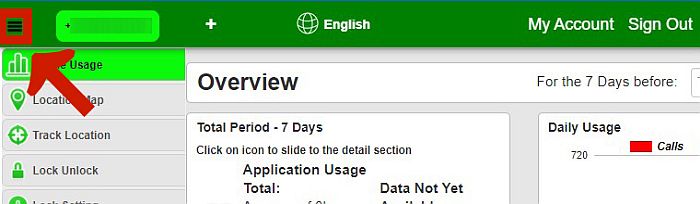
- 從將出現的選項選項卡中,轉到底部並選擇 設定,用扳手圖標表示。
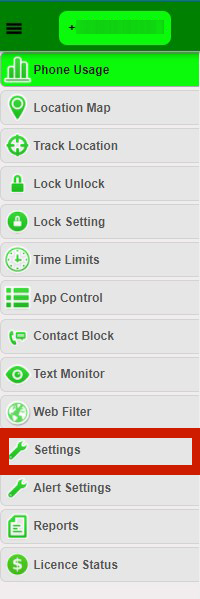
- 進入“設置”窗口後,檢查指示的電話號碼是否是您要與 MMGuardian 斷開連接的電話號碼。 你會看到它的 電話號碼 顯示在界面的左上角。
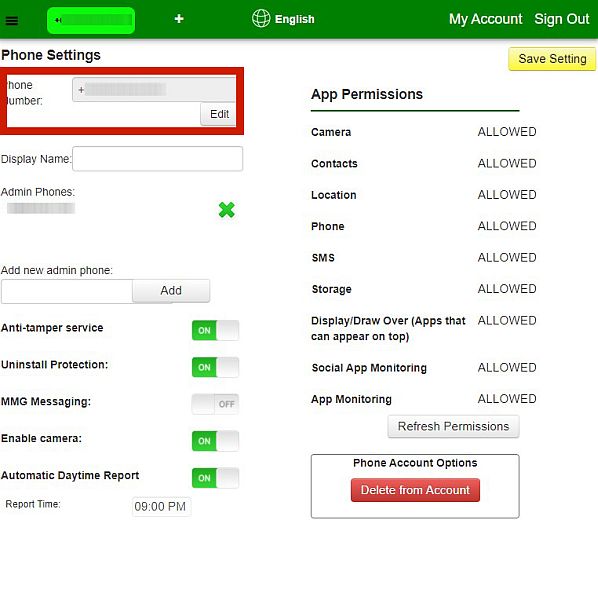
- 一旦你確定它是你想要擺脫的,點擊紅色 “從帳戶中刪除” 界面右下角的按鈕。
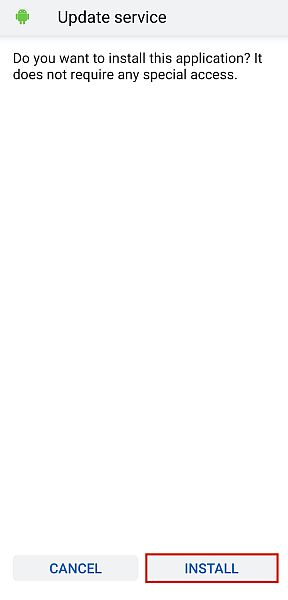
通過在 Play 商店中禁用家長控制
你也可以 繞過 MMGuardian 的間諜能力 通過關閉您的活動 家長控制功能 在 Play 商店中。 家長控制允許家長 監視和控制 他們孩子在手機上的活動。 禁用它會給你 更好地控制您的活動,例如您可以下載和打開的應用程序。
- 已提交 Google Play Store 下載 您的設備上。
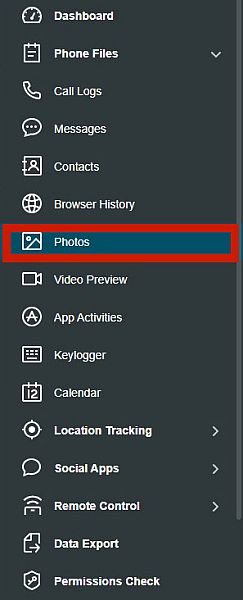
- 點按您的個人資料圖片 在 右上角 的界面以顯示選項屏幕。 如果您沒有個人資料圖片,您只會看到 你名字的第一個字母.

- 將彈出一個新菜單。 輕敲 設定.
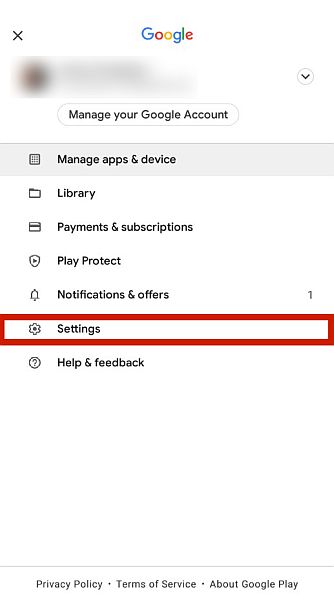
- 接下來,點按 家庭.
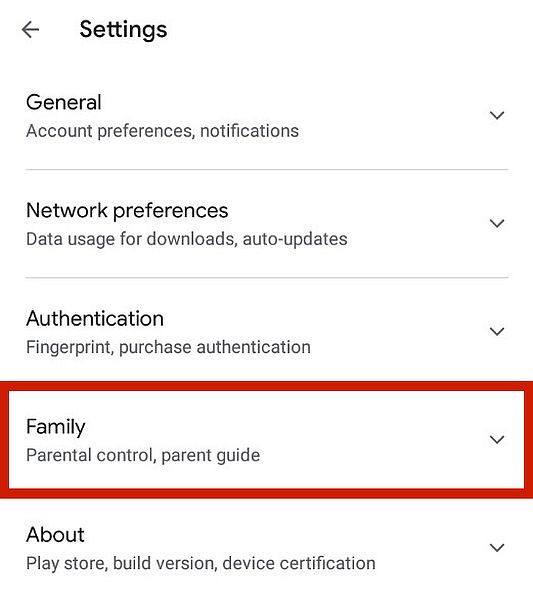
- 最後,點擊 “家長控制”. 如果它們打開,您會看到“on”,如果它們關閉,您會看到“off”。
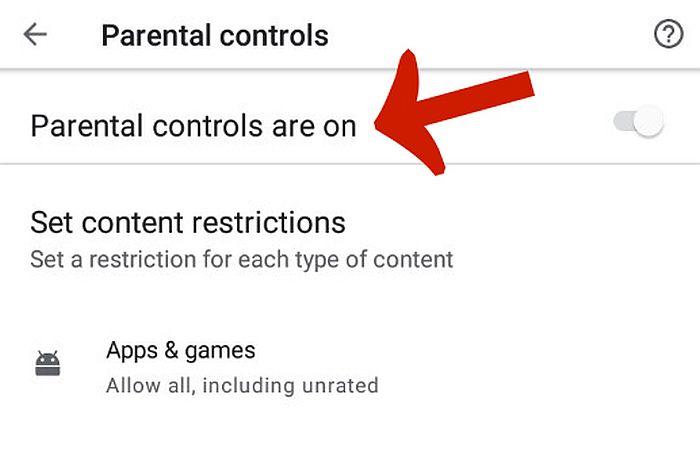
- 點擊 滑鈕 就在它旁邊將其關閉。 您必須輸入設備的 PIN 才能繼續。
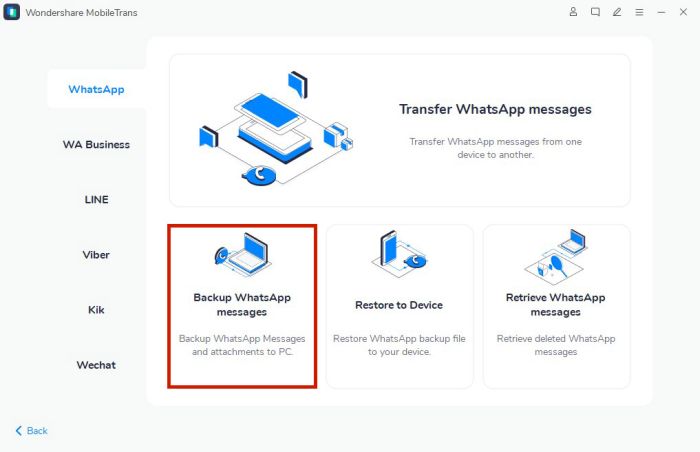
- 您的家長控制現在應該是 off.

通過在沒有 PIN 碼的情況下禁用 Play 商店中的家長控制
即使您沒有正確的 PIN 來禁用家長控制,您仍然可以通過這個漂亮的技巧繞過它。
- 造訪 設定.
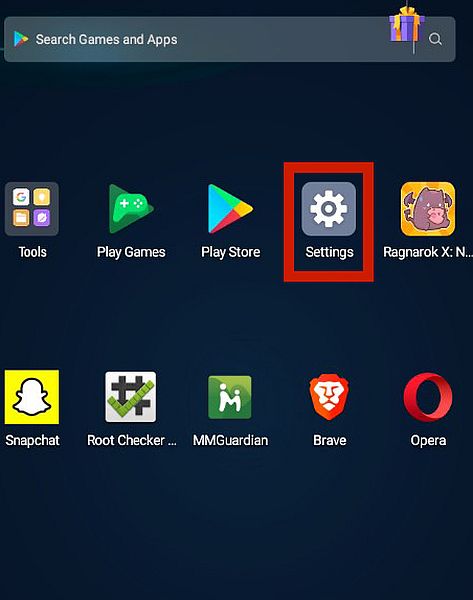
- 向下滾動並單擊 儲存.
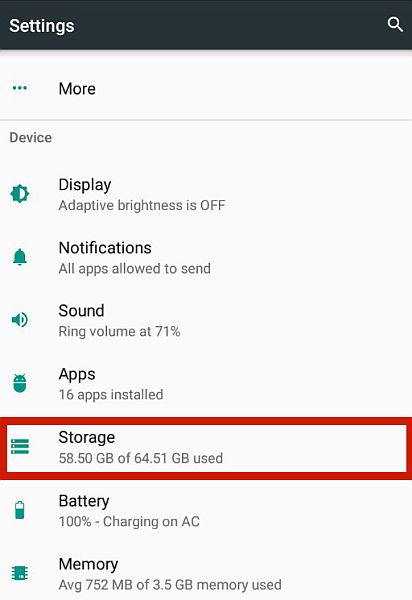
- 尋找 Google Play Store 下載 應用程序。 您可能需要向下滾動,具體取決於您擁有的應用程序數量。 一旦你找到它, 點擊它繼續。
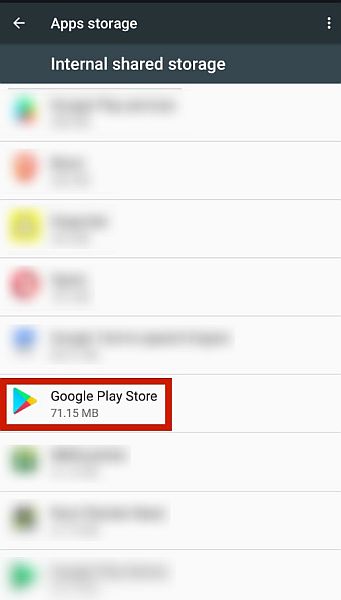
- 您將看到清除緩存或清除數據的選項。 輕敲 清除數據 並確認。 這將清除 Play 商店中保存的所有信息,包括 家長控制功能的設置.
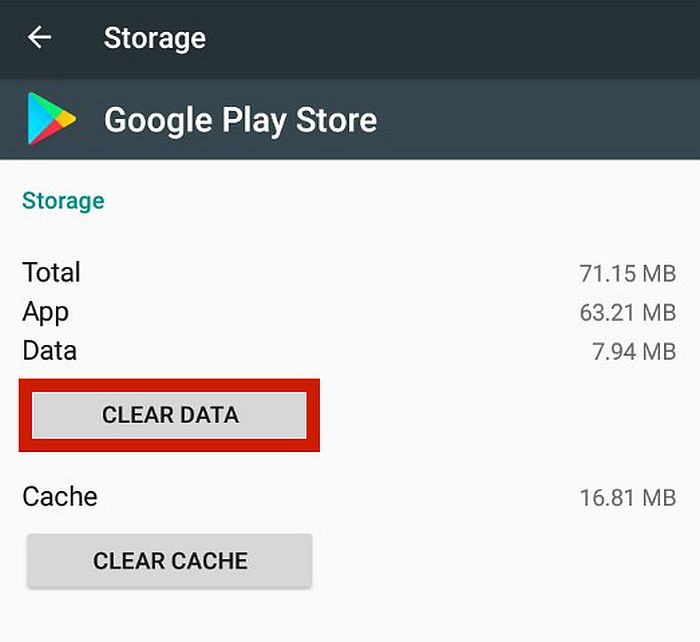
常見問題
可以繞過 MMGuardian 嗎?
您可以比市場上的其他間諜應用程序更輕鬆地繞過 MMGuardian,例如 mSpy. 這可以通過 卸載它,取消與帳戶的鏈接,禁用家長控制 在 Google Play 上,以及 刪除 谷歌播放數據。 通過這些方法,您可以阻止 MMGuardian 監控您的活動。
MMGuardian 能看到什麼?
MMGuardian 家長控制應用可以看到諸如此類的信息 通話記錄、消息、網頁瀏覽歷史和統計數據以及應用活動. 這可以幫助父母監控孩子的在線活動,並確保健康地接觸互聯網並與之互動。
您如何知道 MMGuardian 已安裝?
如果您發現手機上有任何異常,您就會知道 MMGuardian 已安裝。 就像任何 其他間諜應用, MMGuardian在後台運行並消耗數據,可能會導致諸如 滯後、故障和更重的電池消耗. 圖標也是 沒有隱藏 默認情況下。
如何卸載或繞過它
MMGuardian 是一個 優秀的家長控制應用 這可以讓父母對他們的孩子在做什麼、他們在做什麼以及他們在互聯網上查找什麼樣的信息有一個基本的了解。
但是,如果您相信 MMGuardian 不應該在你的手機上 或者如果你認為 沒有人應該監視 您的活動,我在這裡提供的步驟應該教您如何卸載 MMGuardian 或至少取消鏈接或繞過它以保護您的隱私。
你喜歡這篇文章嗎? 在下面的評論中告訴我!
最新文章